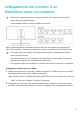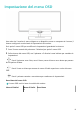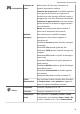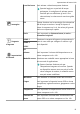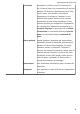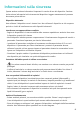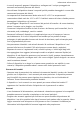MateView GT User Guide-(01,it,zhuque)
Table Of Contents
- Sommario
- Informazioni su questo documento
- Aspetto e porte
- Impostazione del monitor
- Montaggio a parete
- •Con questo dispositivo è possibile scegliere il montaggio a parete. Consulta il tuo rivenditore locale per acquistare la staffa a parete più indicata. Fissa con cura la staffa a parete al retro del dispositivo. Installa la staffa a parete su un muro solido, perpendicolarmente al pavimento. Se fissi il dispositivo ad altri materiali edilizi, contatta il personale qualificato per installare il supporto a parete. Le istruzioni dettagliate saranno incluse con il supporto a parete. Usa una staffa a parete nel caso in cui il dispositivo sia adeguatamente fissato al muro e abbia spazio sufficiente per consentire il collegamento a dispositivi esterni.•Evita che eventuali oggetti blocchino i fori presenti sul dispositivo e lascia uno spazio superiore a 10 cm attorno al dispositivo per consentire la dissipazione del calore.•Prima di spostare o installare il dispositivo, scollegalo dall'alimentazione. La mancata osservanza di questa precauzione può comportare il rischio di scosse elettriche.•Prima di installare il dispositivo su un supporto a parete rimuovi la base seguendo al contrario i passaggi per il collegamento della base.•Se installi il dispositivo su un soffitto o su una parete inclinata, potrebbe cadere e causare ferite gravi. Usa un montaggio a parete autorizzato e contatta il tuo rivenditore locale o il personale qualificato. In caso contrario, non sarai coperto dalla garanzia.•Non serrare troppo le viti in quanto ciò potrebbe causare dei danni al dispositivo annullando la garanzia.•Per prevenire eventuali lesioni, l'apparecchio deve essere fissato saldamente al pavimento/muro conformemente alle istruzioni di installazione.•Usa viti e montaggi a parete conformi alle seguenti specifiche. Eventuali danni o lesioni causate da un uso scorretto o un uso improprio degli accessori non sono coperti dalla garanzia.
- ModelloZQE-CAAZQE-CBAViteDiametro (mm)M4M4Lunghezza (mm)Quando lo spessore del muro è di 2 mm1010Quantità44Specifiche fori viti VESA (A x B) in millimetri100 × 100100 × 100
- Collegamento del monitor a un dispositivo come un computer
- Impostazione del menu OSD
- Informazioni sulla sicurezza
- Dispositivo elettronico
- Interferenza con apparecchiature mediche
- Protezione dell'udito quando si utilizza un auricolare
- Aree con prodotti infiammabili ed esplosivi
- Ambito di funzionamento
- Sicurezza dei bambini
- Accessori
- Sicurezza dell'adattatore di alimentazione
- Pulizia e manutenzione
- Informazioni su smaltimento e riciclaggio
- Riduzione delle sostanze pericolose
- Note legali
- Copyright © Huawei 2021. Tutti i diritti riservati.
- Marchi e autorizzazioni
- Avviso
- DISCLAIMER
- Normativa per l'importazione e l'esportazione
- Informativa sulla privacy
- Per ulteriore assistenza
- TUTTE LE IMMAGINI E LE ILLUSTRAZIONI PRESENTI IN QUESTA GUIDA, INCLUSI TRA GLI ALTRI IL COLORE E LE DIMENSIONI DEL DISPOSITIVO, NONCHÉ IL CONTENUTO DELLO SCHERMO, SONO FORNITE SOLO COME RIFERIMENTO. IL DISPOSITIVO EFFETTIVO POTREBBE DIFFERIRE. QUESTA GUIDA NON COSTITUISCE UNA GARANZIA DI ALCUN TIPO, ESPLICITA O IMPLICITA.
GamingVision
Assistente di
gioco
Nello scenario di Gioco puoi congurare le
seguenti impostazioni ausiliarie:
Controllo del campo scuro: è possibile regolare la
curva gamma del monitor per migliorare la
tonalità scura nelle immagini anché le scene e
gli oggetti più scuri siano facilmente identicabili.
Frequenza di aggiornamento: una volta attivata
questa funzione, la frequenza di aggiornamento
verrà visualizzata.
Mirino: una volta attivata questa funzione, il
mirino verrà visualizzato sullo schermo.
Modalità
immagine
Puoi selezionare un modalità immagine
appropriata, in base alle tue esigenze. Ti
consigliamo di:
Selezionare Scenario quando visualizzi immagini
di paesaggi.
Selezionare Film quando guardi del lm.
Selezionare SRGB quando visualizzi immagini sul
computer.
Selezionare RTS quando usi giochi di strategia in
tempo reale.
Selezionare FPS quando usi giochi sparatutto in
prima persona.
Selezionare MOBA quando usi giochi Multiplayer
Online Battle Arena.
Selezionare Personalizzate se desideri regolare
altri elementi.
Selezionare P3 quando visualizzi immagini P3.
Eetti
illuminazione
Puoi impostare l'eetto luminoso della SoundBar
su Sempre attivo o Luce pulsante e regolare il
colore e la velocità dell'eetto luminoso.
Colore
Luminosità Il valore è compreso tra 0 e 100.
Contrasto Il valore è compreso tra 0 e 100.
Temperatura
colore
Puoi impostarla su Standard, Fredda o Calda.
In alternativa, puoi impostare Rosso, Verde e Blu
su valori compresi tra 0 e 100 in Personalizzate.
Impostazione del menu OSD
12